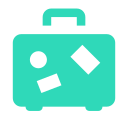Turinys:

Išmaniųjų telefonų kamerų kilimas taip pat reiškė, kad padidėjo žmonių, kurie fotografuoja baisiai savo keliones, ir juos įkelia į socialinės žiniasklaidos priemones. „Facebook“ yra pilna nuotraukų, kurios yra nefokusuotos, blogai apšviečiamos ir pakreiptos į vieną pusę - ir tai yra geresni.
Nors nėra praktikos ir talento pakaitalų, yra daug būdų, kaip pagerinti nuotraukas netgi po to, kai juos nušovė. Mažiau nei minutę, jūs galite paversti vidutinę atostogų snap į kažką garantuotas, kad draugai ir šeima pavydi - ir ar ne tai, ką apie tai?
Taigi, kaip jūs atliksite šį tariamai stebuklingą spektaklį? Tiesiog atsisiųskite ir naudokite vaizdo redagavimo įrankį, vadinamą „Snapseed“. „Google“ nusipirko ją ir suteikė galimybę laisvai naudotis „iOS“ ir „Android“, o tai yra viena iš geriausių mobiliųjų nuotraukų tobulinimo programų.
Tai galingas įrankis, o galimybės pirmą kartą jį naudojant gali atrodyti šiek tiek bauginančios. Tačiau naudingiausios funkcijos yra lengvai surandamos ir naudojamos, o jūsų nuotraukos bus nedelsiant pakeistos.
Įkelkite programą ir ekrano viršuje palieskite kameros piktogramą. Tai leis jums pasirinkti esamą nuotrauką, kurią norite redaguoti, arba naują. Pagrindiniai valdikliai yra paprasti, kai juos naudosite kelis kartus - iš apačios meniu pasirinkite redagavimo įrankį, tada nustumkite pirštą aukštyn ir žemyn, kad pasirinktumėte parinktį, o kairėn ir dešinėn nustatykite suma šios galimybės.
Tai lengviau, nei paaiškinti, todėl atlikite ekrane pateikiamus nurodymus ir nustatysite.
Pradėti
Norėdami pradėti, išbandykite Automatinis įrankis - jis dažnai išspręs kai kurias blogiausias ekspozicijos ir kontrasto problemas. Jei esate patenkinti pakeitimais, bakstelėkite žymės piktogramą, kitaip paspauskite kryžių, kad juos pašalintumėte. Tas pats pasakytina ir apie kiekvieną kitą įrankį.
Apkarpymas ir tiesinimas
Dabar pažvelkite vaizdą. Ar yra aspektų, kurių nereikia ten būti - atsitiktiniai vadovai ir rankos, nerimą keliantys dalykai, pvz., Automobiliai ir elektros linijos, netgi dideli debesų ar žolės kiekiai, kurie nepadidina šūvio? Jei šie elementai yra netoli nuotraukos kraštų, juos galite iškirpti Apkarpyti įrankis.
Kadangi vargu ar esate susirūpinęs dėl galutinės nuotraukos formos, palikite proporciją „nemokamai“. Tiesiog bakstelėkite ir laikykite vieną apkarpymo stačiakampio kraštą arba kampą ir vilkite linijas aplink, kol neįtrauksite nereikalingų fotografavimo dalių.
Vienas iš paprasčiausių dalykų, kuriuos reikia išspręsti, yra nuotrauka su kampu. Tai ypač akivaizdu kraštovaizdžio fotografijose, bet gali būti pritaikyta bet kokiam, kai fone yra tiesios linijos. Naudoti Ištiesinkite įrankis, kaip išsirinkti šią problemą - tiesiog pasukite vieną nuotraukos kraštą, kad jį pasuktumėte, pasukdami gido linijas su horizontu, kad įsitikintumėte, jog jis yra tiesus.
Spalvos, kontrastas ir daugiau
Galiausiai atėjo laikas patikrinti Nustatykite vaizdą įrankis, galingas žvėris su keliomis parinktimis, kurios gali pagerinti ar sugadinti nuotrauką su keliais čiaupais. Tiesiog naudokite juos saikingai, kol nesuprantate, ką kiekvienas daro.
Palieskite ir vilkite aukštyn arba žemyn, kol rasite „Ambiance“ ir „Saturation“ parinktis. Jie gali būti naudojami, kad spalvos taptų ryškesnės, kai jos buvo išplaunamos vidurdienio ar ryškių šviesų. Priklausomai nuo nuotraukos, paprastai pakanka nustatyti nuo +10 iki +30, daug daugiau ir viskas pradeda ieškoti šviesos.
Kai kurioms nuotraukoms taip pat bus naudinga keisti „Brightness“ ir „Contrast“ - tiesiog žaisti su keliais kadrais, kad pamatytumėte, ar tai padeda.
Ir jūs baigsite!
Dabar turėtumėte turėti gerokai patobulintą pradinės fotografijos versiją. Jei esate patenkintas, grįžkite į pagrindinį ekraną ir viršutiniame meniu bakstelėkite piktogramą Išsaugoti.
Po nedidelės praktikos galėsite atlikti visus šiuos pakeitimus per kelias sekundes. Tada pradėkite tyrinėti kitas „Snapseed“ parinktis - yra daug jų, įskaitant kelis filtrus, kurie gali būti nukreipti į jūsų širdies turinį.
Nepamirškite, kad mažiau yra daugiau - subtilūs pakeitimai dažnai gali būti veiksmingesni nei viskas 100%.